説明機能仕様ダウンロード画像使い方
簡単に CPU とメモリのストレステストを実行できるツール
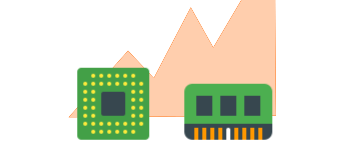
CPU とメモリに負荷をかけるストレステストを実行することができるツール。高負荷や最大負荷時の PC の動作確認をしたり、各部の温度や冷却性能、安定性などを調べるためのテストを簡単に実行できます。
Precise CPU Stress の概要
Precise CPU Stress は、CPU と RAM のリソースの使用状況をグラフで表示し、その状態に基づいて調整可能なレベルのストレスをシステムに与えることができます。このソフトウェアは、コンピュータのパフォーマンスと安定性をテストするための優れた機能を提供します。
Precise CPU Stress の機能
Precise CPU Stress は、以下のテストおよび情報表示を行うことができます。
| 機能 | 概要 |
|---|---|
| ストレステスト | ・CPU ストレステスト ・メモリストレステスト |
| グラフ表示 | ・メモリ使用率(平均値/最大値) ・ディスク使用率(平均値/最大値) ・CPU 使用率(平均値/最大値) |
ストレステストの負荷を調整可能
このツールを起動すると、はじめにシステムリソースの使用状況のグラフが表示されます。このグラフでは、過去 60 秒から現在までの CPU/メモリ/ディスクの負荷状況を把握できます。
実行するテストのストレスレベルは調整可能で、CPU には「1 ~ 100%」、メモリには「50 ~ 95%」の範囲のストレスをかけてテストすることができます。
簡単にストレステストを実行できるツール
Precise CPU Stress は機能は豊富ではありませんが、ユーザーが求める正確なストレスレベルのテストを実行できる利点があります。誰でも数秒でベンチマーク/ストレステストを実行できますが、その場合は「Core Temp」などのツールで温度を監視すると良いでしょう。
機能
- CPU ストレステストを実行
- メモリストレステストを実行
- ストレスレベルの調整
使い方
インストール
1.アプリを起動する
インストールは不要です。ダウンロードした実行ファイルを実行するとアプリを起動できます。
2.インターフェース
Precise CPU Stress を起動すると、過去 60 秒分のシステムの負荷状況が表示されます。
・RAM Average:メモリ使用率(平均値)
・Disk Average:ディスク使用率(平均値)
・CPU Average:CPU 使用率(平均値)
・RAM Maximum:メモリ使用率(最大値)
・Disk Maximum:ディスク使用率(最大値)
・CPU Maximum:CPU 使用率(最大値)
・Disk Average:ディスク使用率(平均値)
・CPU Average:CPU 使用率(平均値)
・RAM Maximum:メモリ使用率(最大値)
・Disk Maximum:ディスク使用率(最大値)
・CPU Maximum:CPU 使用率(最大値)
ストレステストを実行する
1.CPU のストレステストを実行する
- 「CPU Stress Level」のスライダーで CPU の負荷レベルを設定します。
- [Start CPU]ボタンをクリックするとテストを開始します。
- テスト中は[Stop CPU]ボタンを押すとテストを停止できます。
2.メモリのストレステストを実行する
- 「RAM Stress Level」のスライダーでメモリの負荷レベルを設定します。
- [Start RAM]ボタンをクリックするとテストを開始します。
- テスト中は「Memory Bomb」ウィンドウで負荷状態が表示されます。
- [Exit]または[Stop RAM]ボタンを押すとテストを停止できます。
メニュー
1.Screenshot
- メニューの「Screenshot」をクリックすると、スクリーンショットの画像を保存できます。
2.Others メニュー
- 「Othres」メニューでは、ウィンドウの操作などの機能が利用できます。
・Top:ウィンドウを最全面に表示する
・Save Position:ウィンドウ位置を記憶する
・Change Theme:ダークテーマ/ライトテーマを切り替える
・Classic Font Style:クラシックなフォントスタイルにする
・Open Screenshot Folder:スクリーンショットを保存したフォルダを開く
・Select Screenshot Folder:スクリーンショットを保存するフォルダを選択する
・Save Stress Level:負荷レベルを保存する
・Reset All and Restart:プログラムをリセットして再起動する
・Save Position:ウィンドウ位置を記憶する
・Change Theme:ダークテーマ/ライトテーマを切り替える
・Classic Font Style:クラシックなフォントスタイルにする
・Open Screenshot Folder:スクリーンショットを保存したフォルダを開く
・Select Screenshot Folder:スクリーンショットを保存するフォルダを選択する
・Save Stress Level:負荷レベルを保存する
・Reset All and Restart:プログラムをリセットして再起動する
3.Tools メニュー
- 「Tools」メニューは、作者のほかのソフトの紹介のリンクです。
4.About メニュー
- 「About」メニューでは、バージョンを確認したり、作者のホームページにアクセスできます。

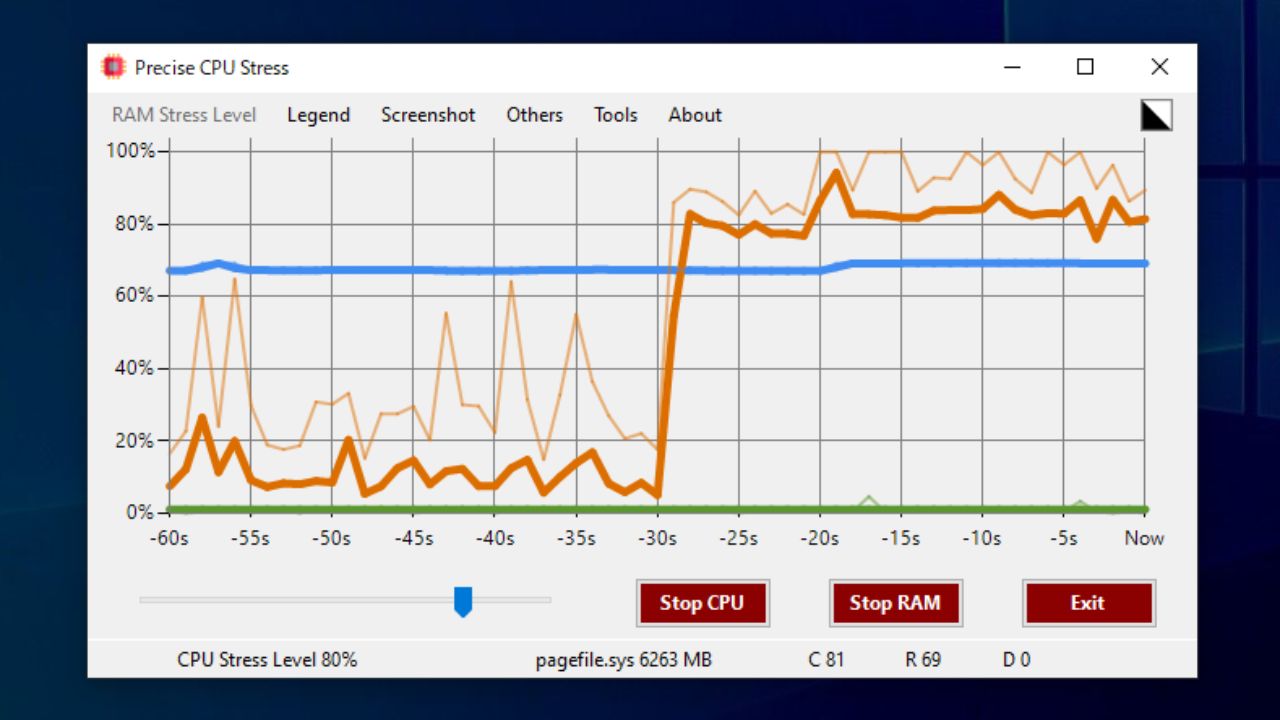
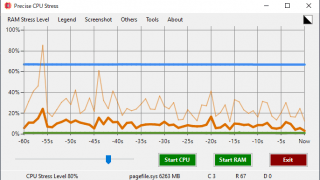
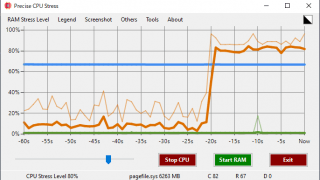
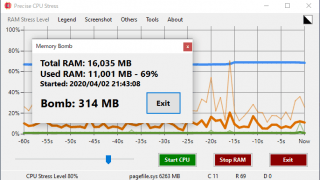
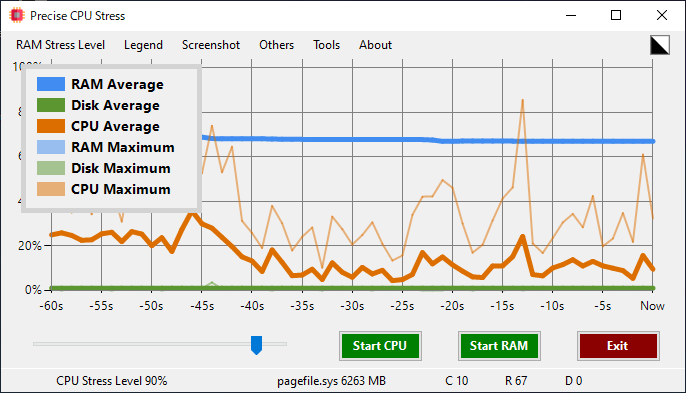
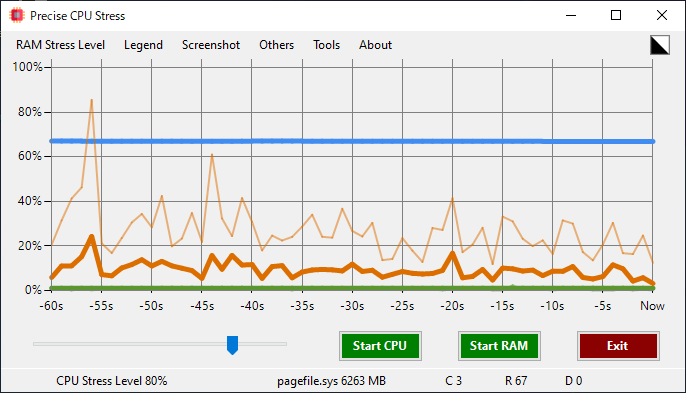
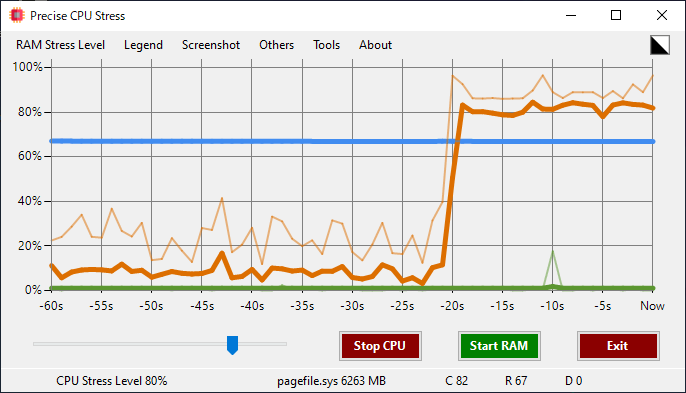
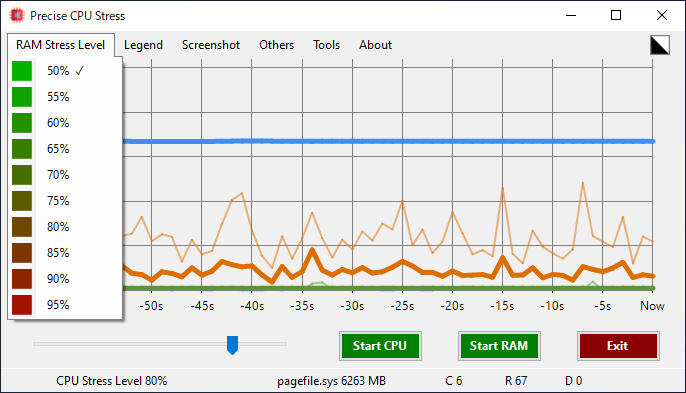
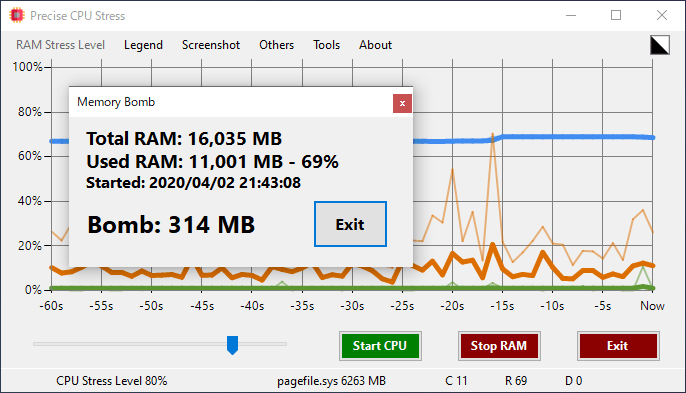
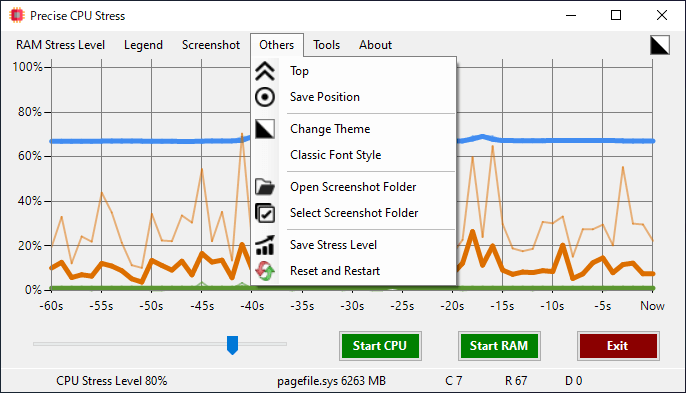

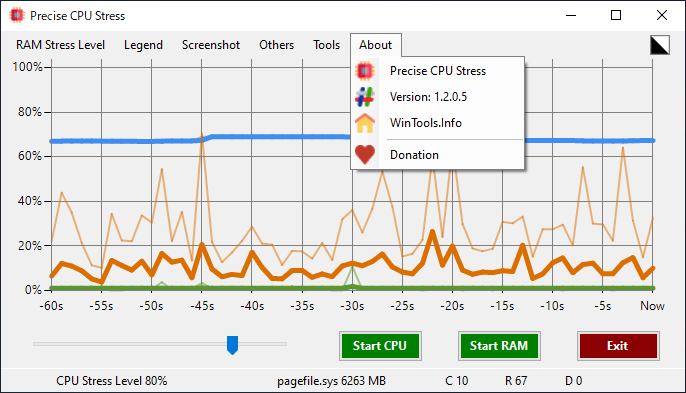
Precise CPU Stress は会社などのビジネス環境でも無料で利用できます。開発を支援したい場合は作者への寄付を検討してください。